 Outlook初心者
Outlook初心者Outlookでハイパーリンクができない!
URLも間違ってないのになんでだろう?
 Dr.オフィス
Dr.オフィス文字がグレーアウトされたり、設定が無効になってると焦るよね!
ハイパーリンクはメールの形式を見直すと、できるようになることが多いよ!手順を見てみよう!
今回はOutlookで文字列がハイパーリンクにならない原因や、設定の変え方について解説します。
本文を読んでもらえば、Outlookの3つのメール形式についても理解できるので、今後のやり取りにきっと役立つでしょう。
設定はすべてOutlookのオプション【Alt→F→T】から変更できるので、以下の確認項目をチェックしましょう。
- 「すべての標準メールをテキスト形式で表示する」(トラストセンタータブ)
- 「次の形式でメッセージを作成する」(メールタブ)
- 「インターネットメールの受信者にリッチテキスト形式のメールを送信する際、以下の形式を使用する」(メールタブ)
 Dr.オフィス
Dr.オフィス事務職歴10年以上の私が、後輩からよく質問されてきたことだよ!
確認項目の通り、メール形式の設定はすべて「Outlookのオプション」から変えることができて時間はかからないので、今すぐチェックしてしまいましょう。
また、ハイパーリンクについての疑問や便利技をこちら「≫Outlookでハイパーリンクを使おう!スムーズに情報共有できる機能を解説」にまとめているのでぜひ読んでみてください。
※本記事は『OS:Windows10』画像は『Outlookのバージョン:Microsoft365』を使用しています。
ハイパーリンクにできない最大の原因「テキスト形式」について
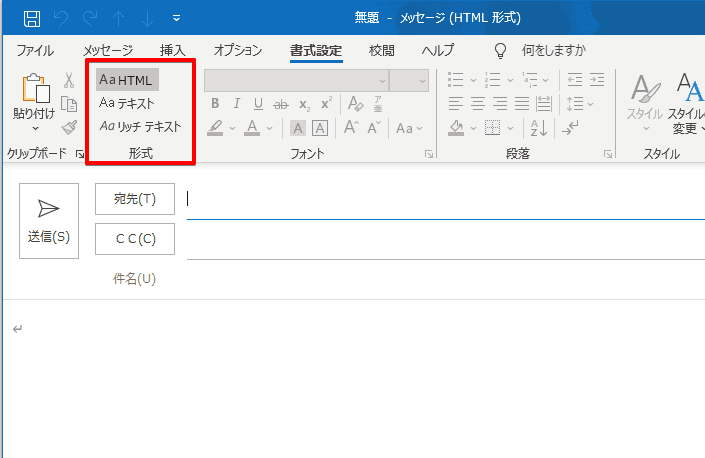
Outlookのメッセージは3つの形式に分けられます。それぞれの簡単な特徴は以下のとおりです。
- 「Aa HTML」
文字色やフォントサイズ、箇条書きなどの編集も反映され、本文にハイパーリンクや画像も貼ることができる。Outlookのデフォルト設定。 - 「Aa リッチテキスト」
基本的に文字の装飾や本文への画像、ハイパーリンクの貼り付けもできるが、外部ネットワークへ送信するさいにエラーが起きる場合がある。 - 「Aa テキスト」
本文にハイパーリンクや画像を貼り付けたり、文字の装飾をすることはできないが、ファイルの添付は可能。
文字情報のみを送信でき、Outlook以外のメールアプリにも対応しているので、外部へ送信してもほとんどエラーが起きない。
社内ネットワークによってはセキュリティの面から、テキスト形式しか許可していないこともあるので担当の人に確認してみてください。
それでは以下の確認リストで、テキスト形式に間違いがないか見てみましょう。
Outlookでハイパーリンクにできない時の確認リスト!
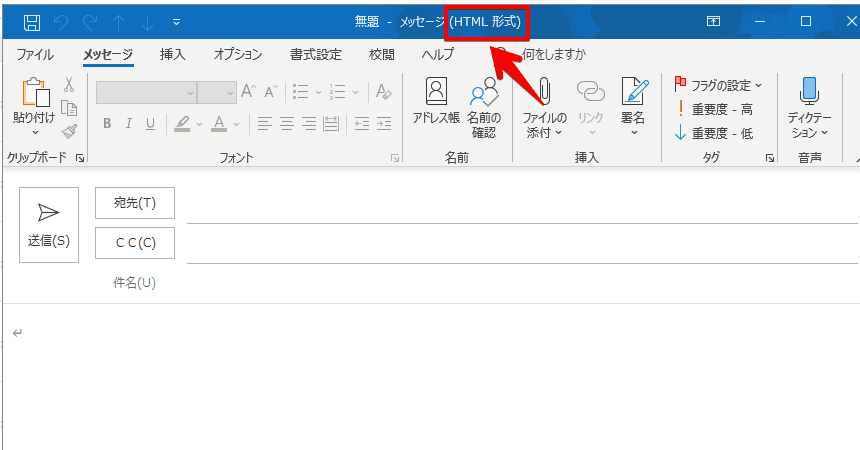
今回は画面上部に「HTML形式」と表示されることを目標に、4つの確認方法を紹介します。
テキスト形式を個別に変更する方法
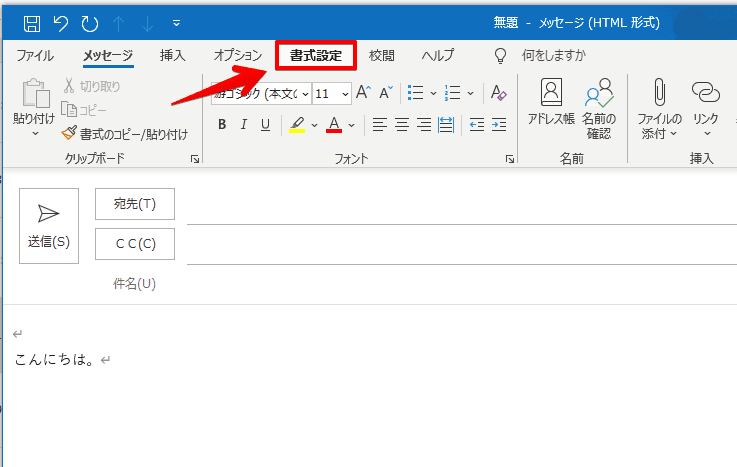
まずはメッセージ作成画面で書式設定タブをひらきましょう。
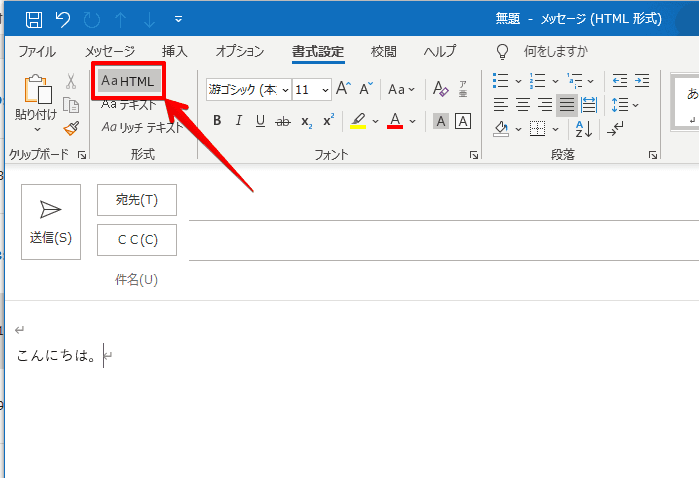
「形式」というグループがあるので「Aa HTML」を選ぶだけです。
「すべての標準メールをテキスト形式で表示する」になっていないか
新規だけでなく、返信・転送メールもテキスト形式になる設定を解除しましょう。
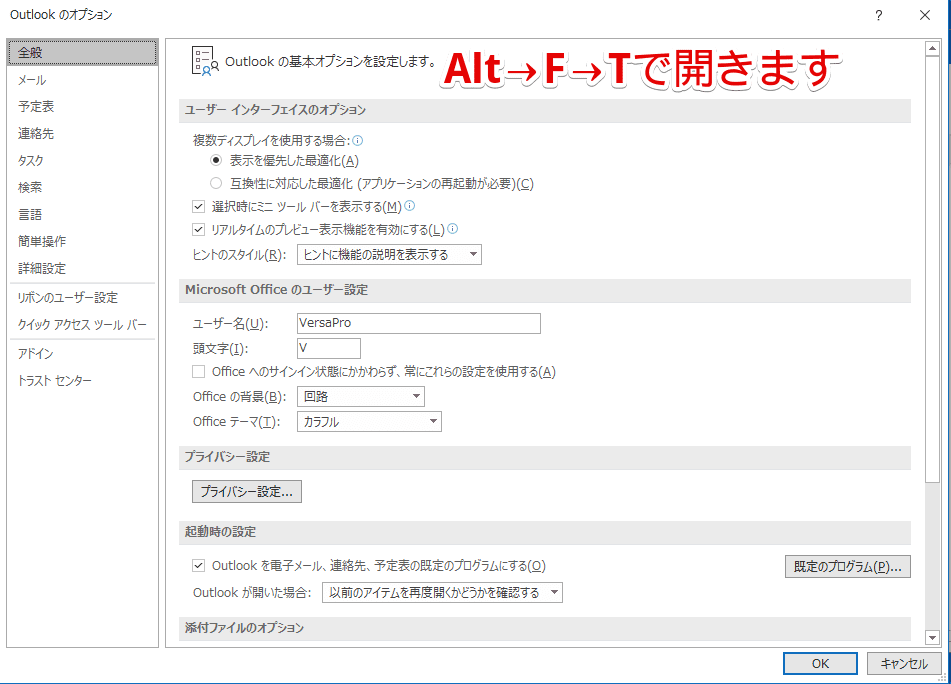
まずはOutlookのオプションを開きます。【Alt→F→T】でショートカットできます。
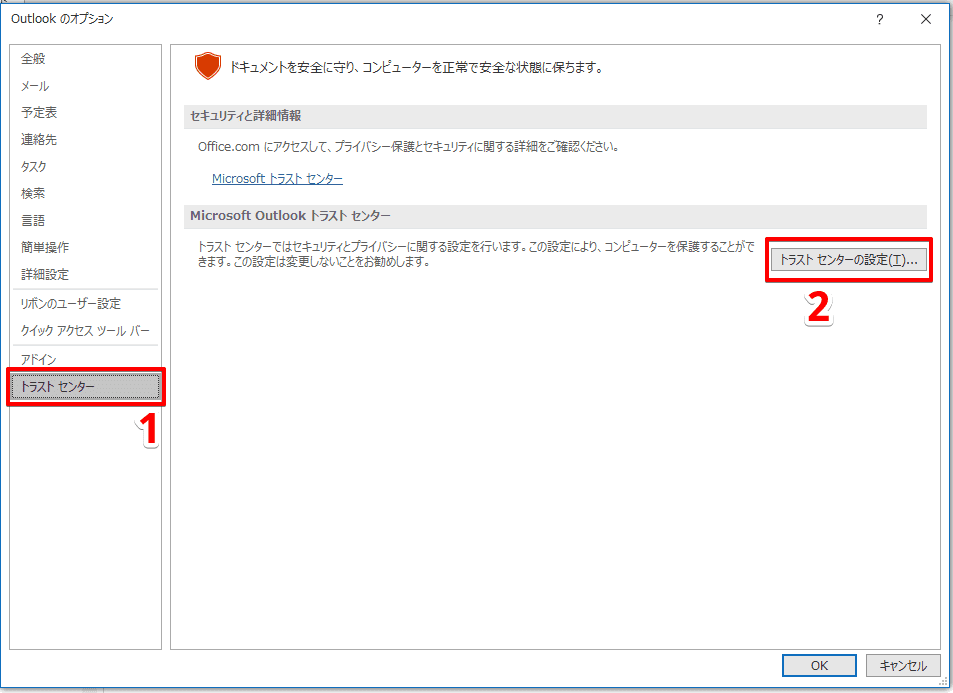
「トラストセンター」を開き、「トラストセンターの設定」をクリックしましょう。
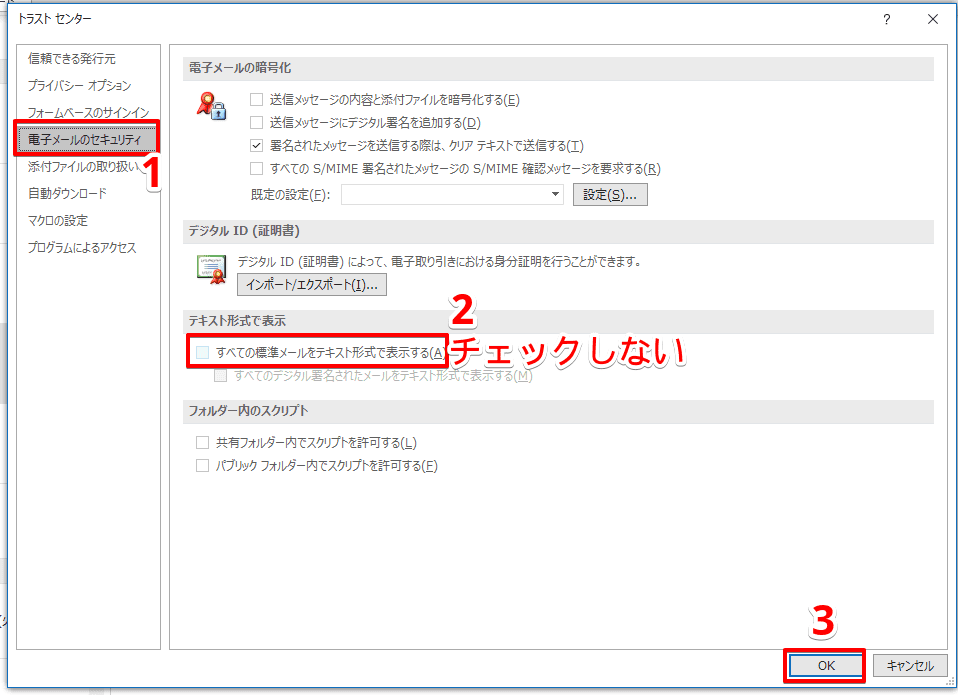
「電子メールのセキュリティ」を選択して、「すべての標準メールをテキスト形式で表示する」にチェックがついていれば外しましょう。
最後に「OK」ボタンで閉じます。
「次の形式でメッセージを作成する」を確認する
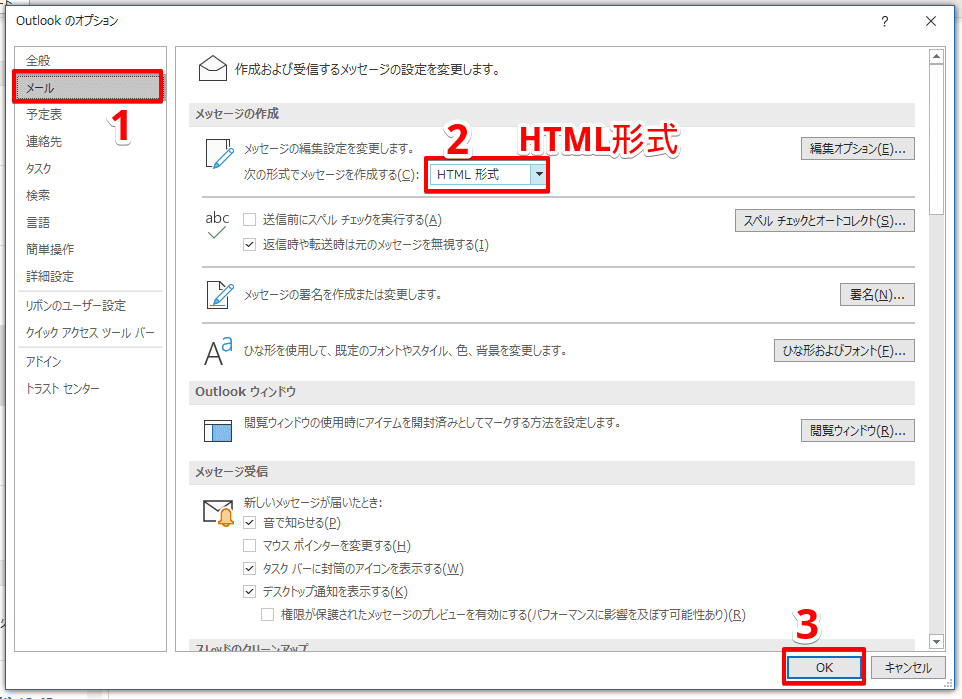
Outlookのオプション【Alt→F→T】を開き、メールタブの「次の形式でメッセージを作成する」の部分を「HTML 形式」に変更しましょう。
変更後は「OK」ボタンで閉じます。
「リッチテキスト形式」が自動的に「テキスト形式」に変換されていないか
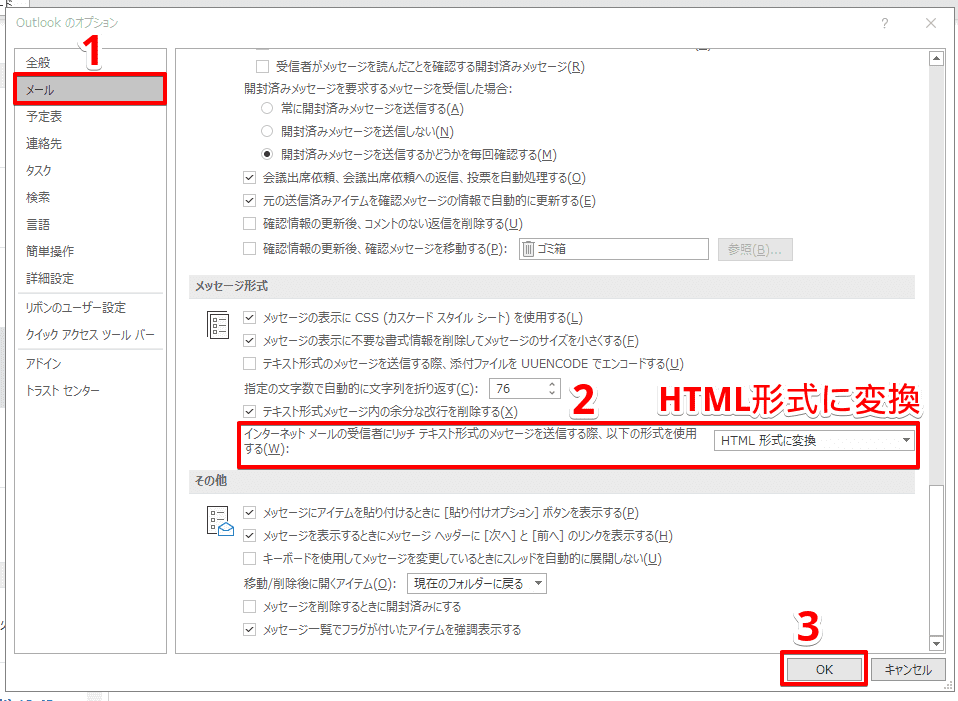
Outlookのオプションを開き、メールタブの「インターネットメールの受信者にリッチテキスト形式のメールを送信する際、以下の形式を使用する」の欄が「HTML形式に変換」になっているか確認しましょう。
変更後はOKボタンで閉じます。
メール形式の設定はOutlookのオプションで!
今回はOutlookでハイパーリンクができない最大の原因、「メールの形式」の設定方法を紹介しました。
Outlookのオプションを見直せば、自動的にHTML形式でメール作成できるようになりますね。
最後に、Outlookのオプションから確認する項目をおさらいしましょう。
- 「すべての標準メールをテキスト形式で表示する」(トラストセンタータブ)
- 「次の形式でメッセージを作成する」(メールタブ)
- 「インターネットメールの受信者にリッチテキスト形式のメールを送信する際、以下の形式を使用する」(メールタブ)
ハイパーリンクにならない問題を解決して、完璧なメールを送信しましょう!
ハイパーリンクの疑問についてはこちら「≫Outlookでハイパーリンクを使おう!スムーズに情報共有できる機能を解説」が総まとめ解説になっています。













